Wi-Fi – это популярная и удобная технология беспроводной передачи данных. Сегодня Wi-Fi позволяет нам быть всегда на связи и иметь доступ к интернету в любой точке планеты, где есть соответствующее оборудование. Но как же работает эта технология и как ее настроить и использовать наилучшим образом? На эти вопросы мы ответим в данной статье.
Принцип работы Wi-Fi основан на беспроводной передаче данных по радиоволнам. Сигнал передается через Wi-Fi-роутер или точку доступа, которые являются центральными устройствами беспроводной сети. Роутер получает данные от вашего устройства (например, ноутбука или смартфона) и передает их по воздуху посредством радиоволн. Устройство, которое хочет получить доступ к интернету через Wi-Fi-сеть, должно быть оснащено Wi-Fi-адаптером – специальным устройством, которое позволяет подключаться к беспроводной сети.
Чтобы настроить и использовать Wi-Fi наилучшим образом, следует учесть несколько полезных советов. Во-первых, рекомендуется обновить программное обеспечение вашего Wi-Fi-роутера до последней версии, чтобы иметь доступ к последним функциям и исправлениям. Во-вторых, выберите наилучший канал Wi-Fi, чтобы избежать потенциальных помех от других устройств в вашем окружении. Каналы Wi-Fi могут быть перегружены, особенно в многоквартирных зданиях, поэтому рекомендуется выбрать канал, который использует наименьшее количество других сетей.
Что такое Wi-Fi и как он работает?

Wi-Fi работает на основе стандарта беспроводной связи IEEE 802.11, который устанавливает правила и протоколы для передачи данных по радиоволнам. Wi-Fi использует радиочастотный спектр, обычно 2,4 гигагерца или 5 гигагерц, для передачи и приема данных.
Wi-Fi работает по принципу создания локальной сети или точки доступа, которая подключается к проводному интернет-соединению через модем или роутер. Точка доступа создает беспроводную сеть, к которой могут подключаться устройства с Wi-Fi-модулем.
Для подключения к Wi-Fi-сети устройство должно иметь Wi-Fi-чип или модуль, который поддерживает стандарт IEEE 802.11. Когда устройство находится в зоне действия Wi-Fi сигнала, оно может обнаружить доступные сети и запросить у пользователя пароль для подключения.
Wi-Fi также имеет уровни безопасности, такие как WEP, WPA и WPA2, которые защищают данные, передаваемые по беспроводной сети, от несанкционированного доступа.
- Wi-Fi обладает рядом преимуществ перед проводной сетью, такими как мобильность и удобство использования. Пользователи могут подключиться к беспроводной сети из любого места в зоне покрытия.
- Wi-Fi также может обеспечить высокую скорость передачи данных, позволяя быстро загружать файлы, стримить видео и играть в онлайн-игры.
- Однако Wi-Fi имеет и свои ограничения. Сигнал Wi-Fi может ослабевать или прерываться при наличии препятствий, таких как стены или другие устройства, работающие на той же частоте.
В целом, Wi-Fi является одной из самых популярных технологий беспроводной связи, которая широко используется в домашних сетях, офисах, общественных местах и других местах с высоким спросом на доступ к Интернету без проводов.
Преимущества использования Wi-Fi

1. Мобильность: Wi-Fi позволяет подключиться к интернету в любом месте, где есть доступная сеть, без необходимости использования проводного подключения.
2. Удобство: Wi-Fi предоставляет возможность использовать интернет на различных устройствах, таких как ноутбуки, смартфоны, планшеты и даже телевизоры, без необходимости использования проводных соединений.
3. Высокая скорость передачи данных: Wi-Fi обеспечивает быструю передачу данных, позволяя скачивать и загружать файлы, просматривать видео и играть в онлайн-игры с минимальными задержками.
4. Широкий охват: Wi-Fi сети предоставляют отличное покрытие внутри помещений, позволяя подключаться к интернету в любой комнате вашего дома или офиса, без необходимости использования дополнительных проводов.
5. Безопасность: Wi-Fi сети обладают различными механизмами защиты, такими как шифрование данных и пароли, что обеспечивает безопасное подключение к интернету.
Использование Wi-Fi сети сопровождается рядом преимуществ, которые делают его предпочтительным способом для доступа к интернету в нашей современной безпроводной вселенной.
Улучшение качества Wi-Fi сигнала

Сигнал Wi-Fi может быть ослаблен различными факторами, такими как расстояние до роутера, преграды на пути сигнала и другие электромагнитные устройства. Однако существует несколько способов улучшить качество Wi-Fi сигнала и обеспечить стабильное соединение с Интернетом.
1. Позиционирование роутера
Расположение роутера оказывает значительное влияние на качество Wi-Fi сигнала. Рекомендуется разместить роутер в центральной части помещения и на оптимальной высоте. Избегайте размещения рядом с металлическими предметами или другими электронными устройствами, так как они могут снижать качество сигнала.
2. Избегайте преград
Стены, двери и другие преграды могут снижать качество Wi-Fi сигнала. Попробуйте разместить роутер ближе к устройствам, с которыми вы планируете использовать Wi-Fi. Если это невозможно, установите усилители Wi-Fi или использовать сетевые адаптеры для улучшения сигнала.
3. Обновите программное обеспечение роутера
Регулярно обновляйте программное обеспечение роутера, чтобы использовать последние технологии и исправления ошибок. Это поможет оптимизировать работу Wi-Fi и повысить его качество.
4. Измените настройки канала Wi-Fi
Если вы живете в многоквартирном доме или рядом с другими Wi-Fi сетями, возможно, что перекрытие каналов может снижать качество вашего сигнала. Попробуйте изменить настройки канала Wi-Fi в настройках роутера для снижения помех от соседних сетей.
5. Используйте усилитель сигнала
Усилитель Wi-Fi сигнала, также известный как репитер, может помочь улучшить покрытие Wi-Fi в вашем доме или офисе. Репитеры повторяют сигнал от роутера, увеличивая его дальность и качество.
6. Используйте антенны с высоким усилением
Некоторые роутеры позволяют вам заменить стандартные антенны на антенны с высоким усилением, которые помогут улучшить сигнал. Это особенно полезно, если вы планируете использовать Wi-Fi на больших расстояниях или через преграды.
7. Проведите кабельное соединение
Если у вас есть возможность провести кабельное соединение от роутера до устройства, это может быть более надежным и стабильным способом получить Интернет. Проводное подключение обеспечивает более высокую скорость и не зависит от качества Wi-Fi сигнала.
Выбор оптимального места для размещения маршрутизатора

1. Центр помещения. Разместите маршрутизатор в центре вашего дома или офиса, чтобы сигнал широко распространялся во всех направлениях. Это поможет улучшить покрытие и обеспечит равномерный доступ к Wi-Fi для всех устройств в сети.
2. Уровень над полом. Постарайтесь установить маршрутизатор на некотором расстоянии от пола – около 1-1,5 метра. Такое расположение поможет избежать блокировки сигнала мебелью или стенами и повысит его общую эффективность.
3. Далеко от электроники. Избегайте установки маршрутизатора рядом с другими электронными устройствами, такими как микроволновая печь или домашний кинотеатр. Эти приборы могут создавать помехи, которые негативно влияют на качество Wi-Fi сигнала.
4. Защита от внешних помех. Если вы используете беспроводной канал с высокой частотой, рекомендуется разместить маршрутизатор вдали от других электронных устройств, таких как магнитолы или домашние кинотеатры, чтобы избежать перекрытия и помех сигналу.
5. Не в углу. Старайтесь не размещать маршрутизатор в углах комнат, так как это может привести к ограничению его покрытия. Разместите маршрутизатор ближе к центру помещения или на виду, чтобы повысить эффективность Wi-Fi сети.
6. Регулярное переподключение. Не забывайте перезагружать маршрутизатор и периодически изменять его местоположение. Это поможет избежать возможных помех и обновит сетевое подключение, улучшая общую производительность.
При выборе оптимального места для размещения маршрутизатора, помните, что разные помещения могут иметь различную архитектуру и электромагнитное окружение. Поэтому экспериментируйте с разными местами, чтобы найти наилучшую точку для вашего маршрутизатора и получить максимальную производительность Wi-Fi сети.
Использование усилителей и повторителей сигнала

Усилители сигнала работают путем усиления входного сигнала Wi-Fi роутера и передачи его на большее расстояние. Это особенно полезно в случаях, когда сигнал изначально ослаблен из-за расстояния или преград, таких как стены или перегородки.
Повторители сигнала Wi-Fi, или репитеры, действуют немного иначе. Они принимают сигнал вашего роутера и повторяют его, создавая новую точку доступа. Это позволяет увеличить радиус покрытия и обеспечить стабильное соединение даже на больших расстояниях.
При выборе усилителя или повторителя сигнала, следует обратить внимание на их характеристики, такие как дальность действия, скорость передачи данных и совместимость с вашим роутером. Также стоит учесть, что использование усилителей и повторителей может немного ухудшить скорость и качество сигнала, поэтому стоит протестировать разные варианты и найти оптимальное решение для вашей сети.
Важно помнить
При установке усилителя или повторителя рекомендуется выбрать оптимальное место для его размещения. Оптимальное место включает в себя такие факторы, как расстояние до роутера, отсутствие преград и максимальное покрытие нужной зоны.
Также необходимо учесть, что использование усилителей и повторителей может потребовать настройки и инсталляции, чтобы обеспечить оптимальную работу. Поэтому рекомендуется обратиться за помощью к профессионалам или ознакомиться с инструкциями производителя.
Защита Wi-Fi сети
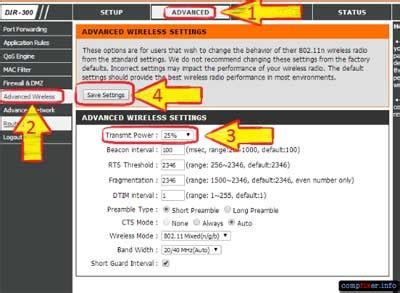
1. Измените стандартные настройки
При установке вашего Wi-Fi роутера важно изменить стандартные настройки, такие как имя сети (SSID) и пароль. Стандартные настройки могут быть легко угаданы злоумышленниками, поэтому выберите сложное имя сети и пароль, которые состоят из букв, цифр и специальных символов.
2. Включите шифрование
Включение шифрования помогает защитить вашу Wi-Fi сеть от несанкционированного доступа. Наиболее распространенными протоколами шифрования являются WPA и WPA2. Убедитесь, что ваш роутер настроен на использование одного из этих протоколов.
3. Ограничьте доступ
Ограничение доступа к вашей Wi-Fi сети может быть достигнуто путем фильтрации MAC-адресов. MAC-адрес - это уникальный идентификатор для каждого устройства. Вы можете настроить свой роутер для разрешения доступа только для определенных MAC-адресов.
4. Обновляйте программное обеспечение роутера
Регулярные обновления программного обеспечения вашего роутера могут исправлять уязвимости и обеспечивать лучшую защиту. Проверяйте наличие обновлений на сайте производителя роутера и устанавливайте их своевременно.
5. Используйте файрвол
Установка файрвола поможет защитить вашу Wi-Fi сеть от несанкционированных подключений. Файрвол может определять и блокировать подозрительный трафик, что поможет предотвратить атаки извне.
6. Отключайте Wi-Fi при необходимости
Если вы не собираетесь использовать Wi-Fi в течение длительного времени, рекомендуется отключить его. Это поможет предотвратить несанкционированный доступ к вашей сети, особенно если вы находитесь в общественном месте.
Следуя данным советам, вы сможете обеспечить безопасность вашей Wi-Fi сети и защитить ее от несанкционированного доступа.
Использование сложных паролей
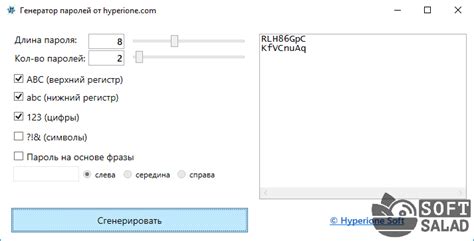
Вот несколько советов, которые помогут вам создать надежный пароль:
- Используйте как минимум 8 символов.
- Сочетайте в пароле строчные и прописные буквы, цифры и специальные символы.
- Избегайте использования очевидных комбинаций, таких как "password" или "123456".
- Не используйте повторяющиеся символы или последовательности клавиш на клавиатуре.
- Регулярно меняйте пароль.
Помните, что использование сложных паролей является ключевым элементом защиты вашей Wi-Fi сети от несанкционированного доступа и потенциального взлома. Будьте бдительны и следуйте приведенным выше рекомендациям для создания надежного пароля.
Включение сети скрытым режимом
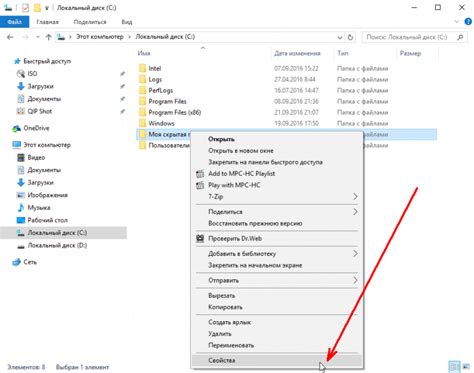
Wi-Fi сеть может быть настроена на работу в скрытом режиме, что означает, что она не будет отображаться в списке доступных сетей для других устройств. Это может быть полезным, если вы хотите ограничить доступ к вашей сети или сохранить конфиденциальность своего Wi-Fi подключения.
Чтобы включить скрытый режим сети, вам нужно зайти в настройки своего роутера. Как это сделать, зависит от модели роутера, но обычно вам потребуется ввести IP-адрес своего роутера в веб-браузере и войти в его административную панель. Инструкции по доступу к настройкам описаны в документации к вашему роутеру.
После входа в административную панель вашего роутера, найдите раздел, отвечающий за настройки беспроводной сети (обычно называется "Wireless" или "Wi-Fi"). В этом разделе вам нужно будет найти опцию для включения скрытого режима.
Подобные опции могут иметь разные названия, но обычно они содержат ключевые слова "Broadcast SSID" или "Hide SSID". Выберите эту опцию или установите переключатель в положение "Выключено", чтобы скрыть вашу сеть.
После сохранения изменений в настройках, ваша сеть перейдет в скрытый режим. Она не будет отображаться в списке доступных сетей для устройств в вашем окружении. Чтобы подключиться к вашей сети, нужно будет вручную вводить SSID (название сети) в настройках Wi-Fi на устройстве, которое вы хотите подключить.
Включение скрытого режима может быть хорошей мерой безопасности и помочь предотвратить несанкционированный доступ к вашей Wi-Fi сети. Однако, имейте в виду, что это не является полностью надежным методом защиты, так как опытные злоумышленники могут все равно обнаружить вашу скрытую сеть. Рекомендуется использовать дополнительные методы защиты, такие как установка пароля Wi-Fi и активация шифрования.